Chặn quảng cáo trên Safari là cách để bạn tránh trường hợp bị quảng cáo chen ngang khi đang dùng trình duyệt, giúp máy bạn tải web nhanh hơn.
Là người dùng iPhone, iPad và Macbook, tiếp xúc với hệ điều hành iOS và thường xuyên sử dụng trình duyệt Safari, chắc hẳn chúng ta đã không ít lần gặp phải tình trạng các quảng cáo xuất hiện làm che đi nội dung mà mình đang xem.
Không những cản trở việc xem phim, lướt web, các quảng cáo này còn gây tốn pin và nóng máy, vô cùng phiền toái. Nếu bạn gặp trường hợp như vậy, bạn có thể làm theo các bước bên dưới để tắt trình chặn quảng cáo trên trình duyệt web của mình.
Chặn quảng cáo Safari trên iPhone
Bằng cấu hình Wi-Fi
Bước 1: Để chặn quảng cáo trên Safari, bạn cần mở ứng dụng Cài đặt lên. Sau đó, bạn vào mục Wi-Fi để thực hiện các bước thiết lập.
Bước 2: Tại Wi-Fi bạn đang kết nối, bạn nhấn vào biểu tượng chữ i ngoài cùng bên phải. Sau đó, bạn lướt màn hình xuống cuối và chọn mục Định cấu hình proxy.

Bước 3: Lúc này, bạn nhấn vào dòng Tự động . Tiếp đến, tại dòng URL , bạn copy và dán link này vào https://newapp.vn/blockads.js . Link này là link hỗ trợ chặn quảng cáo trên Safari, bạn có thể an tâm về mức độ an toàn. Sau đó, nhấn Lưu ở góc phải trên cùng màn hình.
Như vậy, lúc này bạn đã có thể thoải mái xem phim, xem tin tức trên Safari mà không cần lo bị quảng cáo chen ngang.
Bằng ứng dụng AdBlock Plus
Bước 1: Chọn tải phần mềm chặn quảng cáo AdBlock Plus ở App Store.
Bước 2: Mở ứng dụng Cài đặt trên iPhone > Chọn mục Safari.
Bước 3: Nhấn chọn phần Trình chặn nội dung và cho phép kích hoạt ứng dụng chặn quảng cáo mà bạn đã tải về (ví dụ dưới đây là ứng dụng AdBlock Plus).
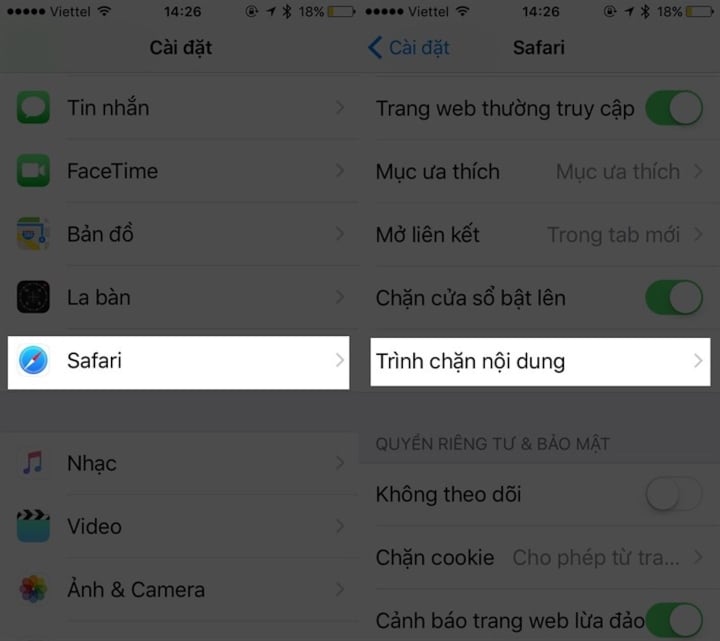

Với cách thức đơn giản này, thiết bị của bạn cũng đã được thực hiện chức năng chặn cửa sổ bật lên.
Chặn quảng cáo Safari trên Macbook
Chặn quảng cáo bằng AdGuard
Bước 1: Truy cập vào link https://apps.apple.com/gb/app/adguard-adblock-privacy/id1047223162 để tải phần mềm về. Lúc này, bạn nhấn vào mục View in Mac App Store .
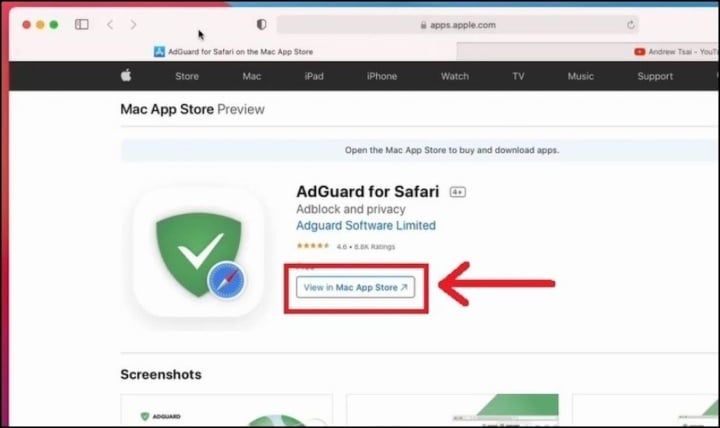
Bước 2: Chọn vào mục Get . Sau đó, click chuột chọn vào Install để cài đặt phần mềm về máy.
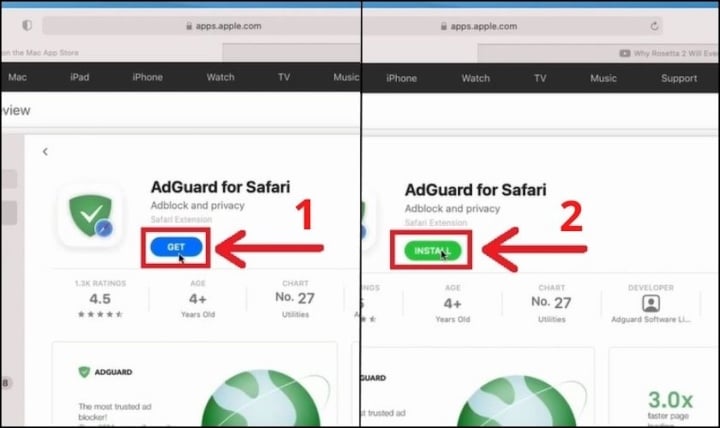
Bước 3: Sau khi tải xong, bạn nhấn vào Open . Sau đó sẽ có một bảng thông báo xuất hiện, bạn nhấn vào Open preferences .
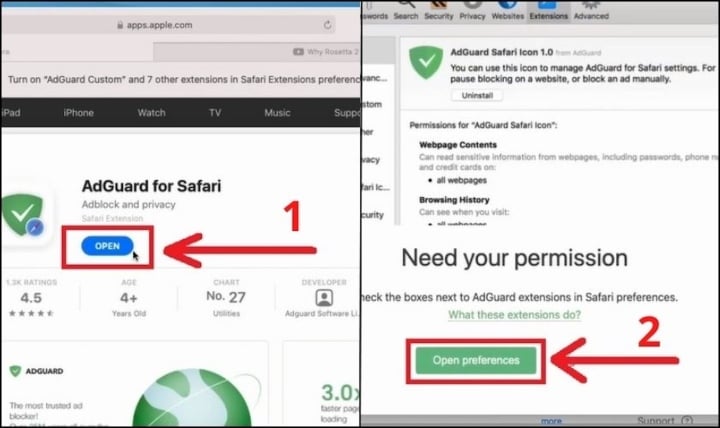
Bước 4: Tại đây, bạn nhấn tích vào các ô vuông tại những dòng có chữ AdGuard.
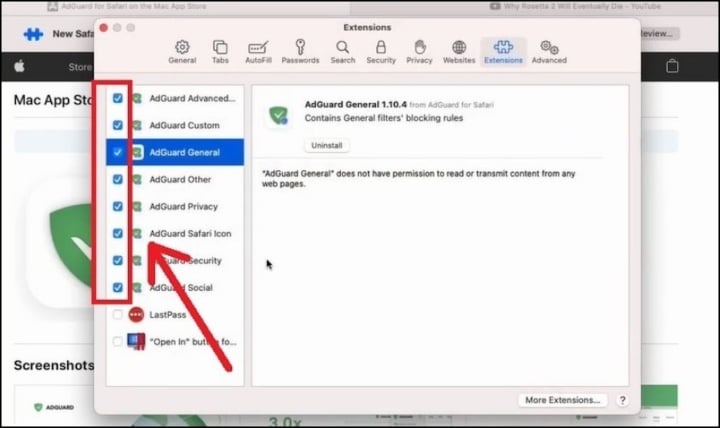
Bước 5: Bạn bật Safari lên. Lúc này trình duyệt sẽ có dòng New Safari Extensions Available . Bạn nhấn vào Turn On and Review … Như vậy, với thao tác đơn giản trên, bạn đã hoàn tất chặn quảng cáo Safari trên Macbook.
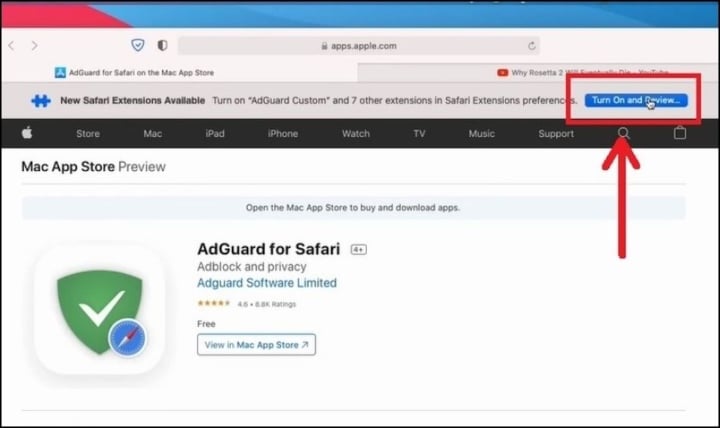
Chặn quảng cáo bằng Adblock Plus
Bước 1: Đầu tiên, bạn nhấn vào link sau https://apps.apple.com/us/app/adblock-plus-for-safari/id1432731683?ls=1 để tải phần mềm Adblock về Macbook .
Bước 2: Nhấn vào mục Get ngoài cùng bên phải để tải về. Sau đó, bạn mở Safari lên và chọn vào mục S afari Extensions…
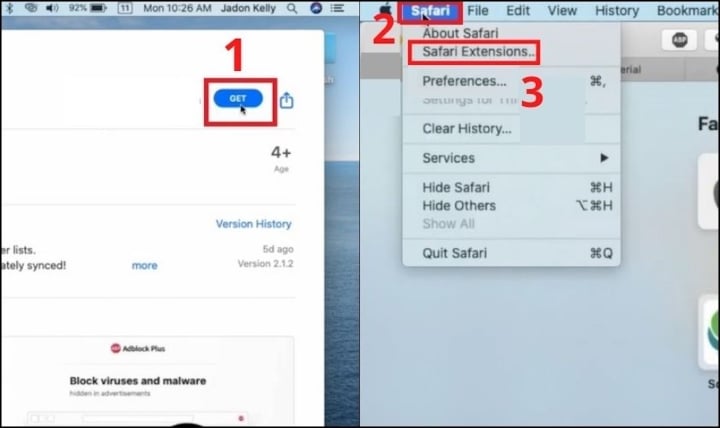
Bước 3: Lúc này, sẽ có một bảng thiết lập hiện lên, bạn nhấn tích vào ô vuông có chữ ABP.
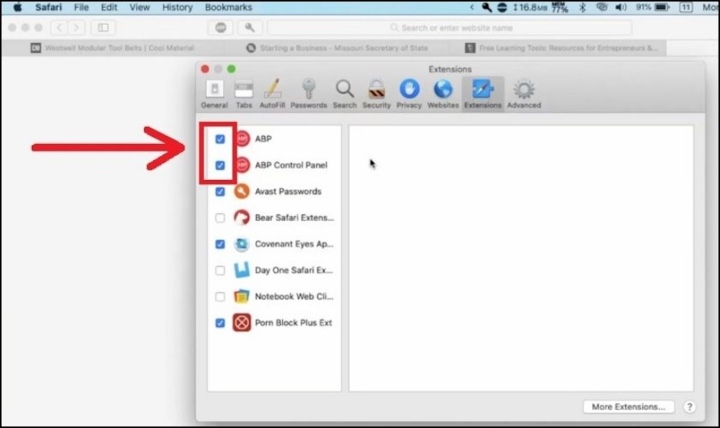
Bước 4: Bạn mở một trang web bất kỳ, ví dụ YouTube trên Safari. Ở trên cùng màn hình, bạn nhấn vào biểu tượng có chữ ABP. Sau đó, nhấn tích vào dòng Enabled on this site.
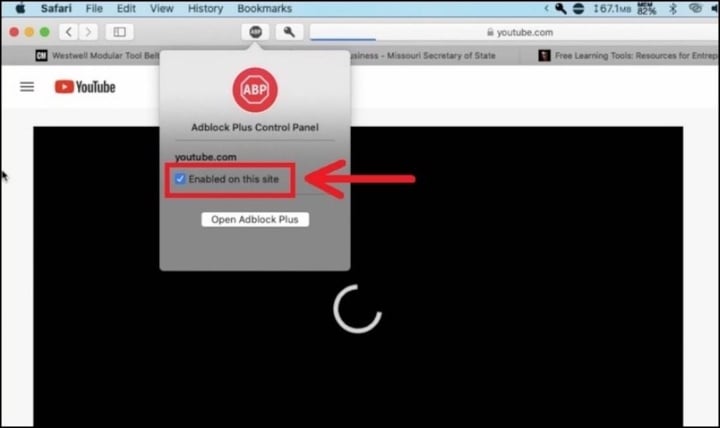
Lúc này, bạn sẽ có thể thoải mái lướt web, xem phim mà không cần lo bị dính quảng cáo giữa chừng.
Chặn quảng cáo trên Safari bằng chế độ chỉ đọc
Thông thường, chúng ta sẽ sử dụng các phần mềm chặn quảng cáo để ngăn sự xuất hiện của những quảng cáo không mong muốn trên Safari. Tuy nhiên, có một thao tác vô cùng đơn giản, dễ thực hiện mà không cần phải tải ứng dụng chặn quảng cáo. Đó là sử dụng sử dụng chế độ Chỉ đọc (Reader Mode) của Safari, cách này vừa nhanh vừa tiết kiệm được thời gian tải ứng dụng.
Cách chặn pop-up trên Safari tự động
Có thể thấy, cùng với các thao tác chế độ Chỉ đọc (Reader Mode), ứng dụng chặn quảng cáo là một trợ thủ đắc lực trong việc chặn quảng cáo trên Safari có thể chặn tất cả các loại quảng cáo và trình theo dõi. Tuy nhiên, nếu chỉ muốn chặn những cửa sổ bật lên, bạn có thể không cần tải xuống ứng dụng mà vẫn chặn cửa sổ bật lên trên Safari bằng các bước sau:
Bước 1: Truy cập ứng dụng Cài đặt > chọn Safari.
Bước 2: Chuyển mục Block Pop-ups thành Bật (màu xanh lá cây), nếu nó chưa có.
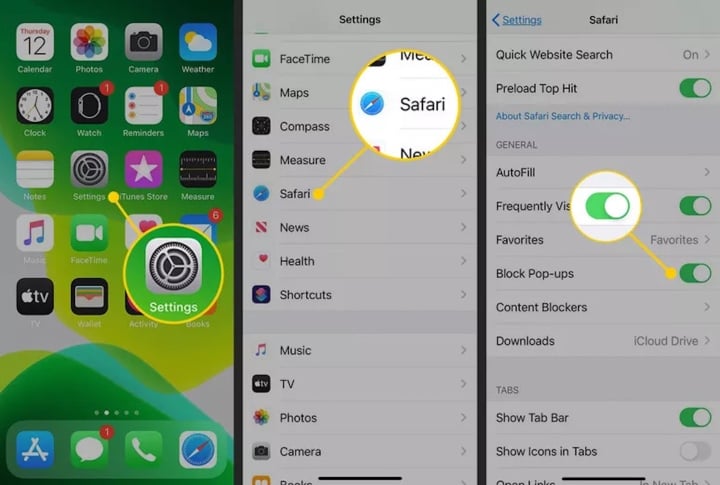
Trên đây là một số cách giúp bạn xóa bỏ phần nào mối lo về việc chặn quảng cáo trên Safari, hi vọng bạn sẽ tránh gặp những quảng cáo làm gián đoạn trải nghiệm lướt web của mình.


